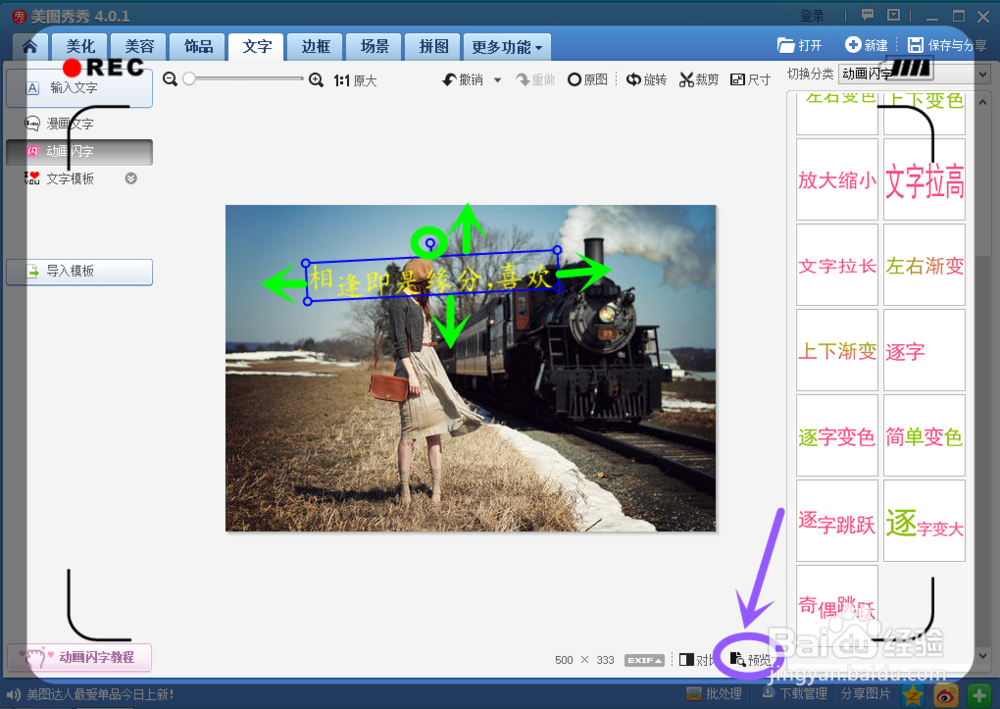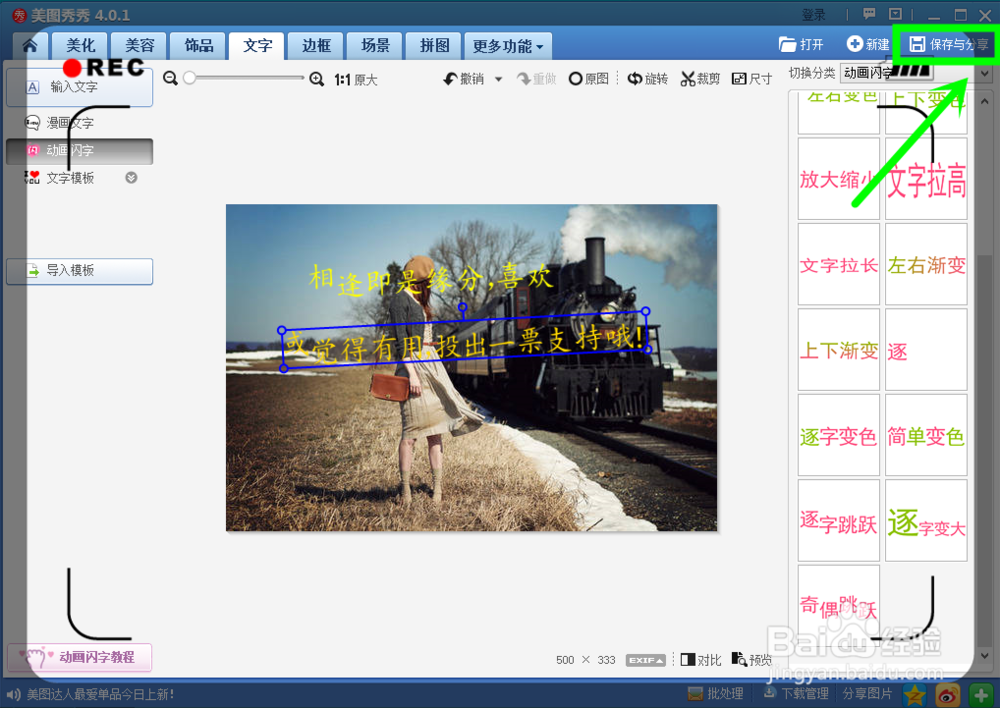怎么给图片加动态文字
1、首先打开美图秀秀,点击“美化图片”。
2、打开一张图片后,点击上方的“文字”。
3、然后再点击左边的“动画闪字”,再在右边选择自己要的文字效果。
4、小编选择的是“ 逐字跳跃”,然后系统就会弹出一个输入框。
5、在“输入文字”中输入自己需要的文字。
6、然后再依个选择确定“字体”、“大小”、“颜色”和“倾斜度”。
7、接着用鼠标移动蓝色框框,将文字摆到恰当位置。之后,点击右下角“预览”,预览效果。
8、效果满意,就可以直接点击下方的“保存”。
9、将制作的图片修改完名称后,保存在合适位置。
10、小编还加了一行字。步骤同上面一样。添加完之后,点击右上角的“保存或分享”。
11、将制作的图片修改完名称后,保存在合适位置。
声明:本网站引用、摘录或转载内容仅供网站访问者交流或参考,不代表本站立场,如存在版权或非法内容,请联系站长删除,联系邮箱:site.kefu@qq.com。
阅读量:93
阅读量:52
阅读量:90
阅读量:55
阅读量:66